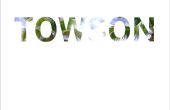Stap 1: Ontwerpen in silhouet

Ik gebruikte een Silhouette Portrait cutter te snijden van de word-Vensters in mijn ontwerpen. Niet stoppen met lezen hier als u graag het ontwerp, maar niet de eigenaar van een Silhouette snijplotter - ze kunnen afgehaald worden vrij goedkoop op veilingsites (en daarna doorverkocht als u wilt uw geld terug te verdienen). Het maakt dingen eenvoudig en voor niet veel geld!
Mijn eerste stap voor het ontwerpen van de kaart in de Silhouette Studio was voor het maken van een ontwerp-pagina dezelfde grootte als het gehele blad van de kaart die ik gebruik - niet alleen de voorkant van de kaart. Vervolgens tekent u een lijn waar de vouw in de kaart zal gaan. Zullen wij verwijderen deze lijn voor het snijden - het is puur om te worden gebruikt als een gids. Deze kaart is gonna be van A5, die een standaard A4-blad gevouwen is *. De gemakkelijkste manier die ik heb gevonden om te maken een hulplijn op de juiste plaats is het creëren van de rasterafstand van 9,9 cm als op die manier die het is gemakkelijk te vinden van het midden van de pagina, en ervoor te zorgen dat Uitlijnen op raster is aangevinkt, bij deze stap alleen! Andere maten mogelijk veel eenvoudiger om een hulplijn te maken.
* Het is waarschijnlijk het beste te houden aan de standaard papierformaten beschikbaar waar u woont, zoals dit zal zorgen voor een breed scala van betaalbare enveloppen om uit te kiezen. Het is veel gemakkelijker om te doen het op deze manier ontwerpen van een niet-standaard formaat vervolgens strijd om te vinden van enveloppen die passen!
Zodra u de gids in plaats markeren, wijzig het raster op een meting van uw keuze of verwijder het vinkje uit het Uitlijnen op raster als het anders zou kunnen met uw ontwerp interfereren.
De volgende stap is het vinden van een lettertype dat u wilt. Indien u wenst te plaatsen van een afbeelding of patroon achter het tekstvenster, wilt u een lettertype dat is relatief zwaar of vet, zodat er is overvloed van blootgestelde gebied voor dit zichtbaar. Als alles wat je wilt is een opengewerkte verschijning met een pop van kleur achter, kunt u lichtere lettertypen gebruiken. Alle lettertypen die ik in deze tutorial gebruiken werden gevonden op dafont, die allemaal gratis voor persoonlijk gebruik. Als u een stencil lettertype (er zijn een breed scala, niet alle van welke blik zoals ze voor grafitti ontworpen waren!) kunt kiezen als dit zal het maken van het ontwerp een stuk makkelijker te maken. Als dat niet het geval is, de volgende stap zal zijn voor gebruik!
Voeg de tekst die u nodig heeft op de grootte en plaatsing die u kiest. Dit is niet een grafisch ontwerp tutorial dus ik ga niet om u te vertellen hoe om te beslissen - mijn advies zou zijn om te experimenteren totdat u tevreden bent, en zolang u tevreden bent dan er niets mis met uw ontwerp is!